答案:VSCode提示代码作用域错误通常因变量或函数声明位置不当、未正确导入导出模块、块级作用域限制(如let/const在{}外访问)、命名混淆或路径错误导致。解决方法包括检查变量声明与作用域匹配、确保函数和变量在使用前定义、正确使用import/export、区分默认与命名导出、利用VSCode的悬停提示、F12跳转定义、Shift+F12查找引用及问题面板排查,必要时重启语言服务。
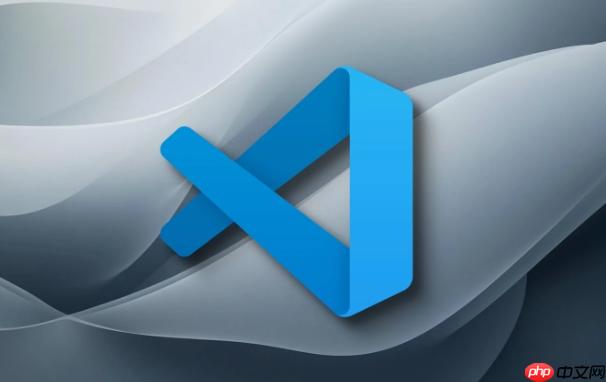
遇到VSCode提示代码作用域错误,我个人经验里,这通常不是什么大问题,更多是咱们在写代码时,不小心把变量或者函数放错了地方,或者忘记了引入。说白了,就是你代码里的某个东西,在它被使用的时候,VSCode觉得它“看不见”这个东西。解决起来,主要就是去审视你的变量声明、函数定义,以及模块间的导入导出关系。很多时候,这只是一个简单的声明位置或引入问题。
解决VSCode中代码作用域错误,我们需要从几个核心方面着手,这往往涉及到对JavaScript(或其他语言)作用域机制的理解和实际代码的检查。
变量声明与作用域的匹配:
let
const
if
for
{}let
const
var
let
const
函数作用域与闭包的理解: 每个函数都会创建一个新的作用域。函数内部声明的变量,在函数外部是无法访问的。如果你在函数外部需要访问函数内部的某些值,可能需要考虑函数返回值或者闭包的机制。确认你调用的函数是否在当前作用域内定义,或者是否已被正确引入。
模块作用域与导入/导出机制: 在现代JavaScript中,每个文件通常都被视为一个独立的模块。模块内部声明的变量和函数默认是私有的,如果你想在其他模块中使用它们,必须显式地
export
import
export
import
import
检查代码结构和执行流程: 很多时候,作用域错误只是因为代码的物理位置问题。比如,你可能在一个
if
if
const
let
VSCode/Linter配置的检查: 你的VSCode可能集成了ESLint或TypeScript。这些工具的配置(比如
tsconfig.json
.eslintrc.js
重启VSCode或语言服务: 这是一个“万能药”,有时候VSCode的语言服务会卡住,导致它无法正确解析作用域。重启VSCode或者只重启语言服务(通过命令面板 Ctrl+Shift+P, 搜索 "Reload Window" 或 "Restart TS Language Server")就能解决一些暂时性的解析问题。
let
const
let
const
var
let
const
{}举个例子,你可能在一个
for
for (let i = 0; i < 5; i++) { ... }i
i
i
for
{}if
while
{}let
const
我遇到过不少开发者,包括我自己刚开始用ES6的时候,会习惯性地在
if
let
if
if (someCondition) {
let result = "Success";
}
console.log(result); // VSCode会在这里报错:Cannot find name 'result'.解决办法很简单:如果你需要在块级作用域外面访问这个变量,那就把它的声明提到更高的作用域去,比如函数作用域或者全局作用域。
let result; // 声明提升到外部作用域
if (someCondition) {
result = "Success";
}
console.log(result); // 现在可以正常访问但通常来说,更好的做法是重新思考你的代码逻辑,看看是不是有更优雅的方式来处理数据流,而不是强行提升变量作用域。有时候,这意味着你需要将处理逻辑封装成函数,或者让函数返回你需要的值。
在现代JavaScript项目中,我们通常会把代码拆分成很多个文件,每个文件就是一个独立的模块。这种模块化的好处是代码清晰、易于维护,但它也引入了新的作用域规则。一个模块内部声明的所有变量、函数、类,默认都只在这个模块内部可见,它们不会自动暴露给其他文件。
如果你想让其他文件使用你模块里的某个东西,你就必须显式地
export
export const myVariable = 10;
export function myFunction() { ... }import { myVariable, myFunction } from './myModule.js';作用域错误就经常发生在这里:
忘记 export
export
myModule.js
function calculateSum(a, b) { // 忘记 export
return a + b;
}app.js

功能列表:底层程序与前台页面分离的效果,对页面的修改无需改动任何程序代码。完善的标签系统,支持自定义标签,公用标签,快捷标签,动态标签,静态标签等等,支持标签内的vbs语法,原则上运用这些标签可以制作出任何想要的页面效果。兼容原来的栏目系统,可以很方便的插入一个栏目或者一个栏目组到页面的任何位置。底层模版解析程序具有非常高的效率,稳定性和容错性,即使模版中有错误的标签也不会影响页面的显示。所有的标
 0
0

import { calculateSum } from './myModule.js'; // VSCode会在这里报错:Module has no exported member 'calculateSum'.VSCode就会在导入文件那里提示你找不到这个函数。
import
命名导入与默认导入混淆:
export default
{}export const
{}myModule.js
export default class MyClass { /* ... */ } // 默认导出
export const myConstant = 42; // 命名导出app.js
import { MyClass } from './myModule.js'; // 错误:默认导出不能用 {}
import myConstant from './myModule.js'; // 错误:命名导出必须用 {}循环依赖: 两个模块互相导入对方,有时也会导致初始化顺序问题,进而表现为作用域错误(尽管这不是最直接的原因,但值得一提)。
解决这类问题,我通常会仔细检查
export
import
VSCode本身在定位作用域问题上,其实是我们的得力助手,我们只是需要知道怎么更好地利用它。
首先,最直观的就是错误波浪线和红色下划线。当VSCode检测到作用域错误时,它会立即在你代码的相应位置画上这些标记。把鼠标悬停在这些标记上,通常会弹出一个详细的错误信息,比如“
'myVariable' is not defined.
Cannot find name 'myFunction'.
其次,“Go to Definition” (F12) 和 “Find All References” (Shift+F12) 是我经常用来追踪变量和函数的好工具。当你看到一个变量被报错“未定义”时,尝试在它被使用的位置按F12。如果VSCode找不到定义,那它确实不在当前作用域内。反之,如果能跳到定义处,但仍然报错,那可能就是导入导出或者更复杂的配置问题了。通过“Find All References”,你可以看到一个变量或函数在整个项目中的所有使用位置,这对于理解其生命周期和作用域范围非常有帮助。
再者,Linter (如ESLint) 和 TypeScript 的作用不可小觑。如果你的项目配置了ESLint,它会在你保存文件时甚至在你输入时就实时检查代码,并根据你设定的规则(例如
no-undef
最后,别忘了VSCode底部的“问题”面板。这里会汇总所有文件中的错误、警告和信息。有时候,一个文件里的作用域问题可能导致另一个文件也出现级联错误,通过问题面板,你可以更全面地了解项目的健康状况,并按文件、类型等进行筛选,帮助你快速定位问题的源头。
以上就是vscode代码作用域错误如何解决_vscode解决作用域错误方法详解的详细内容,更多请关注php中文网其它相关文章!

每个人都需要一台速度更快、更稳定的 PC。随着时间的推移,垃圾文件、旧注册表数据和不必要的后台进程会占用资源并降低性能。幸运的是,许多工具可以让 Windows 保持平稳运行。

Copyright 2014-2025 https://www.php.cn/ All Rights Reserved | php.cn | 湘ICP备2023035733号